.gif 파일이란 무엇이며 어떻게 여나요?
게시 됨: 2022-12-16.gif 파일이 무엇이며 파일을 여는 방법을 알고 싶습니까? GIF(Graphics Interchange Format)는 애니메이션 이미지와 정적 이미지를 모두 지원하는 무손실 이미지 파일 형식입니다.
이 형식은 PNG가 실행 가능한 대안이 될 때까지 인터넷에서 8비트 컬러 이미지의 표준이었습니다. 수년 동안 많은 전자 메일 서명에 사용된 것을 보았을 것입니다.
GIF 애니메이션은 하나의 파일로 결합된 여러 프레임 또는 이미지로 구성됩니다. 작은 파일 크기로 짧은 애니메이션을 형성하기 위해 다양한 프레임 속도로 순차적으로 표시됩니다.
기본적으로 마지막 프레임에서 끝나는 것 외에도 GIF는 점점 더 반복되는 모습을 보입니다. 블로그, 소셜 미디어, 인스턴트 메시징 등 많은 애플리케이션에서 GIF를 사용하여 감정을 표현합니다.
이 문서에서는 GIF 파일을 열고, 변환하고, 편집하고, GIF를 만들고, Facebook에 게시하고, Google 프레젠테이션에 넣는 방법에 대해 설명합니다.
GIF 란 무엇입니까?
GIF 확장자를 사용하는 파일을 Graphical Interchange Format 파일이라고 합니다. "GIF"라는 용어는 사람들이 소셜 네트워킹 사이트에서 공유할 수 있는 애니메이션 이미지를 만들기 위해 일반적으로 사용하는 작은 이미지 파일을 말합니다. 그러나 GIF를 사용하여 대용량 파일을 표시할 수도 있습니다.
JPEG 및 PNG로 생성된 이미지와 유사한 GIF 형식으로 스틸 이미지를 만들 수 있습니다. 그러나 GIF 형식의 고유한 기능을 통해 애니메이션 이미지를 만들 수 있습니다.
GIF 형식은 비디오와 비교할 수 없습니다. 그것은 플립 북과 비슷합니다. 하나는 소리가 나지 않는다는 것입니다. 다른 하나는 GIF 형식이 애니메이션용으로 생성되지 않았다는 것입니다. 그렇게 된 것입니다.
.gif 확장자를 가진 파일에서는 여러 장의 사진을 한 번에 저장할 수 있으며, 이러한 사진을 특정 방식으로 디코딩하면 순차적으로 표시될 수 있음이 분명해집니다.
CompuServe는 1987년에 GIF를 게시했으며 마지막 업데이트는 1989년에 이루어졌습니다. GeoCities 웹사이트, MySpace 페이지 및 이메일 체인은 모두 이 GIF의 영향을 받았습니다. 오늘날 인터넷 문화의 중요한 부분으로 남아 있습니다. 그 어느 때보다 GIF 형식에 대한 놀라운 인기가 있을 수 있습니다.
GIF 파일을 여는 방법 ?
오디오 데이터가 포함되어 있지 않더라도 비디오 클립을 공유하는 데 사용되는 GIF는 인터넷에서 흔히 볼 수 있습니다.
단추 및 머리글과 같은 애니메이션 개체를 표시하기 위해 웹 사이트에서 매일 사용됩니다. 무손실 형식으로 인해 GIF로 압축해도 이미지 품질이 저하되지 않습니다.
거의 모든 운영 체제의 웹 브라우저는 추가 소프트웨어 없이 온라인 GIF를 열 수 있습니다. 다른 것을 설치할 필요가 없습니다.
열기 메뉴 를 사용하거나 로컬 GIF를 브라우저 창으로 끌어다 놓으면 로컬 GIF를 열 수 있습니다.
대조적으로 기술적으로 GIF 파일을 열고 표시할 수 있는 기능에도 불구하고 Photoshop과 같은 다른 응용 프로그램은 예상대로 GIF 파일을 표시하지 않습니다.
대신 각 파일 프레임이 Photoshop에서 별도의 레이어로 열립니다. 이 소프트웨어는 GIF 편집에 편리하지만 웹 브라우저에서 제공하는 것만큼 빠르게 재생/보는 데 도움이 되지 않습니다.
기본 웹 브라우저 외에도 Windows의 기본 그래픽 뷰어인 사진은 아마도 운영 체제에서 그래픽을 여는 가장 쉬운 방법일 것입니다.
또한 Adobe Photoshop Elements 및 Illustrator, CorelDRAW, Corel Paint Shop Pro 및 Canvas를 포함하여 GIF 파일을 열 수 있는 Windows용 여러 프로그램이 있습니다.
Apple Preview, Safari 및 Adobe 프로그램을 사용하면 macOS에서 GIF 파일을 볼 수 있습니다. Linux 사용자의 경우 김프를 권장하며 iOS 및 Android 사용자와 데스크톱 사용자는 Google 드라이브를 사용하여 GIF 파일을 볼 수 있습니다.
GIF는 때때로 모바일 장치의 기본 사진 응용 프로그램을 통해 열 수 있습니다. 장치의 수명과 소프트웨어의 최신 상태에 따라 대부분의 장치는 추가 응용 프로그램을 설치할 필요 없이 GIF 파일을 다운로드하고 표시할 수 있습니다.
GIF 파일을 변환하는 방법?
온라인 GIF 파일 변환기는 GIF 파일을 다른 형식으로 변환하는 가장 쉬운 방법입니다. 따라서 몇 개의 GIF를 변환하려는 경우 프로그램을 다운로드할 필요가 없습니다.
FileZigZag 사이트는 GIF를 JPG, PNG, TGA 및 TIFF와 같은 이미지 형식과 MP4, MOV, AVI 및 3GP와 같은 비디오 형식으로 변환하는 유익한 서비스를 제공합니다. Zamzar를 사용하여 온라인으로 GIF를 변환하는 것도 가능합니다.
FileZigZag 를 사용하려면 다음 단계를 따르세요.
- FileZigZag로 이동합니다.
- 파일 찾아보기 버튼을 클릭하여 GIF 파일을 선택하거나 끌어다 놓습니다.
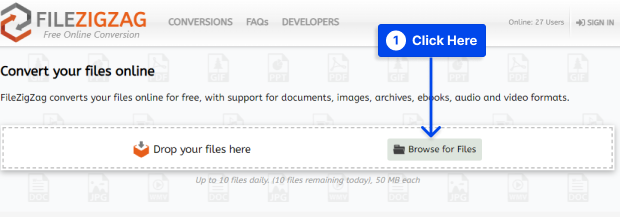
- 파일 형식을 선택하십시오.
- 변환 시작 버튼을 클릭합니다.
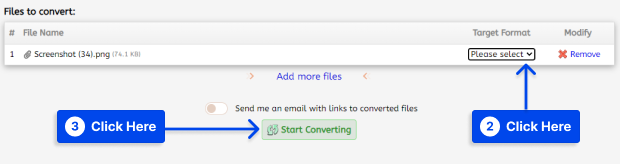
Zamzar 를 사용하려면 다음 단계를 따르세요.

- 파일 선택 버튼을 클릭하여 GIF 파일을 선택합니다.
- 다음으로 변환 버튼을 클릭하여 파일 형식을 선택합니다.
- 지금 변환 버튼을 클릭하여 파일을 변환합니다.
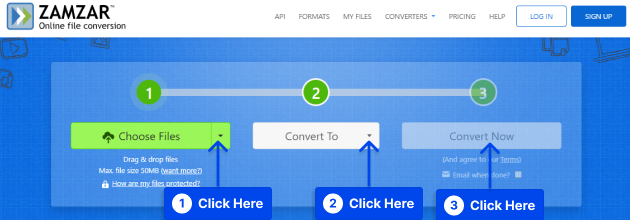
또는 위에서 언급한 GIF 뷰어를 사용하여 파일을 다른 형식으로 저장할 수 있습니다.
이러한 프로그램의 대부분은 이미지 편집기일 가능성이 높으므로 GIF를 편집하여 비디오 또는 이미지로 저장할 수 있다면 그렇게 할 수 있습니다. 거의 모든 변환기는 이미지나 비디오를 GIF로 변환할 수 있습니다.
GIF를 만드는 방법?
GIF는 처음부터 완전히 생성되지 않는 한 생성 방법에 관계없이 비디오로 시작해야 합니다.
휴대 전화에 저장했거나 YouTube에서 검색한 동영상을 사용하는 데 문제가 없습니다. 선택은 당신의 것입니다.
이 비디오의 길이에는 제한이 없습니다. 원하는 만큼 길거나 짧을 수 있습니다. 선택한 GIF 제작 플랫폼은 비디오를 다듬고 효과적인 GIF를 만드는 데 필요한 도구를 제공합니다. 또한 원하는 경우 텍스트와 효과를 추가할 수 있습니다.
다음 플랫폼을 사용하여 GIF를 쉽게 만들 수 있습니다.
GIF 제작 웹사이트
여러 웹사이트에서 GIF 파일을 만들 수 있지만 Imgur, Gifycat 또는 GIPHY의 video-to-GIF 웹사이트는 사용하기 쉽고 실제 GIF보다 기술적으로 우수한 비디오를 제작하므로 권장됩니다.
GIF 생성기를 사용하면 비디오를 업로드하거나 YouTube 또는 Vimeo에 비디오 링크를 제공할 수 있습니다. 그런 다음 GIF를 자르고 사용자 지정할 수 있는 옵션이 제공됩니다.
앱 사용
여러 앱을 사용하여 이동 중에도 GIF를 만들 수 있습니다. 가장 일반적으로 사용되는 두 가지 응용 프로그램은 GIPHY CAM 및 GIF Maker 입니다.
GIF 메이커를 사용하여 비디오를 상자에 넣고 필요에 맞게 다듬을 수 있습니다. Android 및 iOS용 Google Gboard 앱을 사용하여 GIF를 만들 수도 있습니다.
디지털 아트 소프트웨어 사용
일부 소프트웨어 응용 프로그램을 사용하면 Photoshop , GIMP 및 Sketchbook 과 같은 GIF를 만들 수 있지만 프로세스는 비슷합니다.
GIF를 잘 제어하려는 경우 좋은 옵션입니다. 그러나 Gifycat에서 제작한 것과 같은 HTML5 비디오는 일반 GIF보다 훨씬 더 보기에 좋습니다.
두통이나 실망을 피하려면 웹 사이트를 사용하여 GIF를 만들어야 합니다. GIF 링크를 복사하고 GIF 생성 웹사이트를 통해 웹에 게시할 수 있습니다.
GIF 파일을 편집하는 방법?
무료 온라인 도구 EZGIF.com을 사용하여 GIF Maker에서 수정하려는 GIF를 열 수 있습니다. 그런 다음 이미지 순서를 재정렬하고, 포함하지 않으려는 이미지를 건너뛰고, GIF 파일 크기를 조정하는 등의 작업을 수행할 수 있습니다.
Facebook에 GIF를 게시하는 방법?
Facebook에 GIF를 게시하려면 다음 단계를 따르세요.
- Facebook에 새 게시물을 작성합니다.
- 게시물에 추가 섹션으로 이동합니다.
- 자세히 아이콘을 선택합니다.
- GIF를 선택합니다.
- 제안 중 하나를 선택하거나 검색 표시줄을 사용하여 새 게시물에 GIF를 추가하십시오.
Google 슬라이드에 GIF를 넣는 방법?
Google 프레젠테이션에 GIF를 넣으려면 다음 단계를 따르세요.
- 삽입 옵션을 선택합니다.
- 이미지 옵션을 선택합니다.
- 컴퓨터에서 파일을 업로드하거나 웹에서 적합한 GIF를 검색합니다.
사용하려는 GIF를 찾아 프레젠테이션에 삽입하면 크기와 위치를 조정할 수 있습니다.
자주 묻는 질문
이 섹션에서는 솔루션을 찾는 데 도움이 되도록 주제에 대한 자주 묻는 질문에 답변합니다.
GIF 형식은 Graphics Interchange Format의 약자입니다.
1987년 6월 15일 미국 최초의 주요 온라인 서비스 제공업체인 Steve Wilhite가 개발했습니다.
결론
이 문서에서는 GIF 파일을 열고, 변환하고, 편집하고, GIF를 만들고, Facebook에 GIF를 게시하고, Google 슬라이드에 GIF를 넣는 방법에 대해 설명했습니다.
이 기사를 읽어 주셔서 감사합니다. 질문이나 의견이 있으면 의견 섹션에 입력하십시오.
우리는 정기적으로 Facebook 및 Twitter 페이지를 새로운 콘텐츠로 업데이트하므로 최신 정보를 얻으려면 팔로우하십시오.
